轻松掌握!WPS 文档电脑版插入分离型饼图全攻略
在日常办公中,WPS Word 是我们常用的工具之一,分离型饼图的运用能让数据展示更加直观清晰,但不少朋友对于如何在 WPS 文档电脑版中插入分离型饼状图感到困惑,就为您详细介绍其方法教程。
想要在 WPS 文档电脑版中成功插入分离型饼图,第一步要打开 WPS 文档,在文档界面中,找到“插入”选项,这是整个操作的起始点。
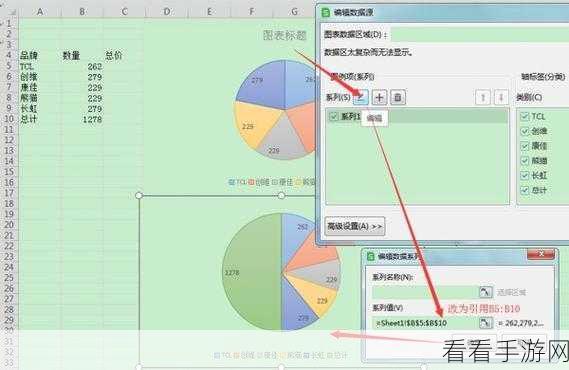
在“插入”选项中,仔细寻找“图表”这一功能,点击“图表”,会弹出一个图表选择的窗口。
在图表选择窗口中,我们需要精准定位到“饼图”分类,这里会呈现多种饼图样式,而分离型饼图就在其中。

选中分离型饼图后,系统会自动根据默认数据生成一个初步的图表,您可以根据实际需求对数据进行修改和完善。
通过以上简单几步,就能在 WPS 文档电脑版中顺利插入分离型饼图,让您的数据展示更加专业和生动。
参考来源:WPS 官方帮助文档及个人使用经验总结。
希望这篇攻略能够帮助您轻松搞定 WPS 文档电脑版中分离型饼图的插入,提升您的办公效率。
